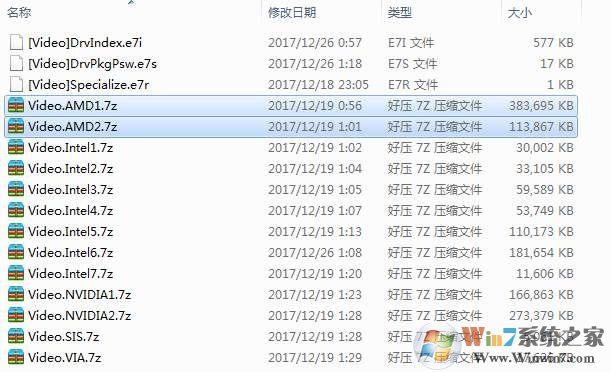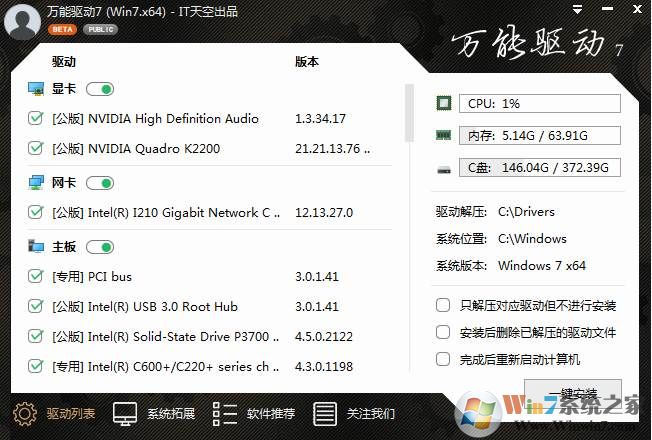
步骤如下:
1、进入驱动目录,形如:Drivers(<系统分类标识>),本例中为:Drivers(Win7.x64)

驱动分类说明:
- 每个驱动分类对应一个文件夹及其同名配置文件
- 删除时需同时删除驱动分类文件夹及其配置文件
- 驱动分类的命名形如:[<驱动分类类型>]Drivers,例如:[Video.OEM]Drivers
驱动分类解析
- [Audio] 声音设备,声卡等
- [Chipset] 芯片组设备,主板、USB3、磁盘控制器等
- [Network] 网络设备,有线网卡、无线网卡等
- [Video] 显示设备,显卡等
- [Video.OEM] 显示设备OEM版,OEM显卡等
不需要哪个分类,如OEM显卡,可同时选中OEM显卡文件夹与其配置文件进行删除(如上下图的选中方式)
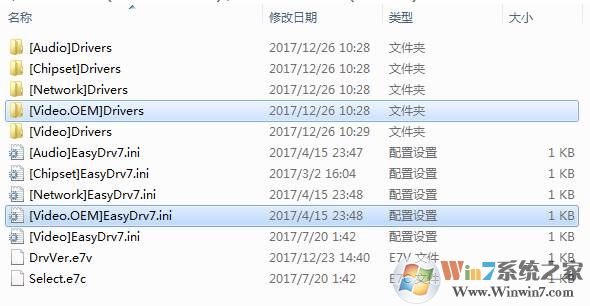
2、对驱动压缩包的精简
(1)进入驱动分类目录,可以看到驱动压缩包(如上图)
(2)每个驱动压缩包对应各个硬件设备的驱动,如这个厂商的设备驱动较多将按照序数(1/2/3...)分包
(3)当不需要某个驱动时,可以直接将其驱动压缩包删除,例如上图中选中并即将删除AMD的显卡驱动
3、注意事项
(1)请在删除驱动时谨慎操作,误删其他文件将导致不可预知的错误;
(2)如果不需要某个分类的驱动(例如不需要OEM显卡)应遵照上文1中方法删除其分类,而不是清空其目录下的所有压缩包;
(3)精简后请务必手动清理 万能驱动\Data\Cache 文件夹下的所有缓存文件,否则易导致不可预知的问题;
(4)删除驱动将导致万能驱动总支持范围减少,并导致部分驱动无法正常安装,还请三思而后行;
(5)请不要为了体积而过度精简从而导致各类设备驱不上,这与封装部署的本愿相违背;
以上说明来至IT天空官方网站。